Οι παρουσιάσεις δεν είναι μόνο μια συλλογή από διαφάνειες, αλλά ένα ισχυρό εργαλείο για την επικοινωνία ιδεών και εννοιών. Το λεπτομερές σχεδόν είναι καθοριστικό, ιδιαίτερα όταν πρόκειται για τη μορφοποίηση των κειμένων. Μια επιτυχημένη μορφοποίηση παραγράφων μπορεί να κάνει τη διαφορά μεταξύ μιας μέτριας και μιας εντυπωσιακής παρουσίασης. Εδώ θα μάθεις πώς να δημιουργήσεις αποτελεσματικές και ελκυστικές παρουσιάσεις στο PowerPoint με διάφορες μορφοποιήσεις παραγράφων.
Κύριες παρατηρήσεις
- Οι μορφοποιήσεις παραγράφων είναι κρίσιμες για τη σαφήνεια και την αναγνωσιμότητα των παρουσιάσεων.
- Υπάρχουν διάφορες επιλογές για την αρίθμηση και την απαρίθμηση στοιχείων.
- Οι εσοχές, οι κεντράρισμα και οι αποστάσεις βελτιώνουν σημαντικά τη διάταξη των διαφανειών.
- Το PowerPoint σας δίνει τη δυνατότητα να προσαρμόσετε γρήγορα τις μορφοποιήσεις.
Βήμα-βήμα οδηγίες
Χρήση διαφορετικών σημείων απαρίθμησης
Ένας από τους πιο θεμελιώδεις τρόπους για να οργανώσετε πληροφορίες στο PowerPoint είναι η χρήση σημείων απαρίθμησης και αρίθμησης. Μπορείτε να βρείτε τις αντίστοιχες επιλογές στην καρτέλα "Αρχική" υπό την ενότητα "Παράγραφος". Εδώ μπορείτε να επιλέξετε διάφορα σύμβολα λίστας που ταιριάζουν με το σχέδιο σας. Αν έχετε ήδη δημιουργήσει μια λίστα, μπορείτε να την τροποποιήσετε εύκολα κάνοντας κλικ στα σύμβολα.
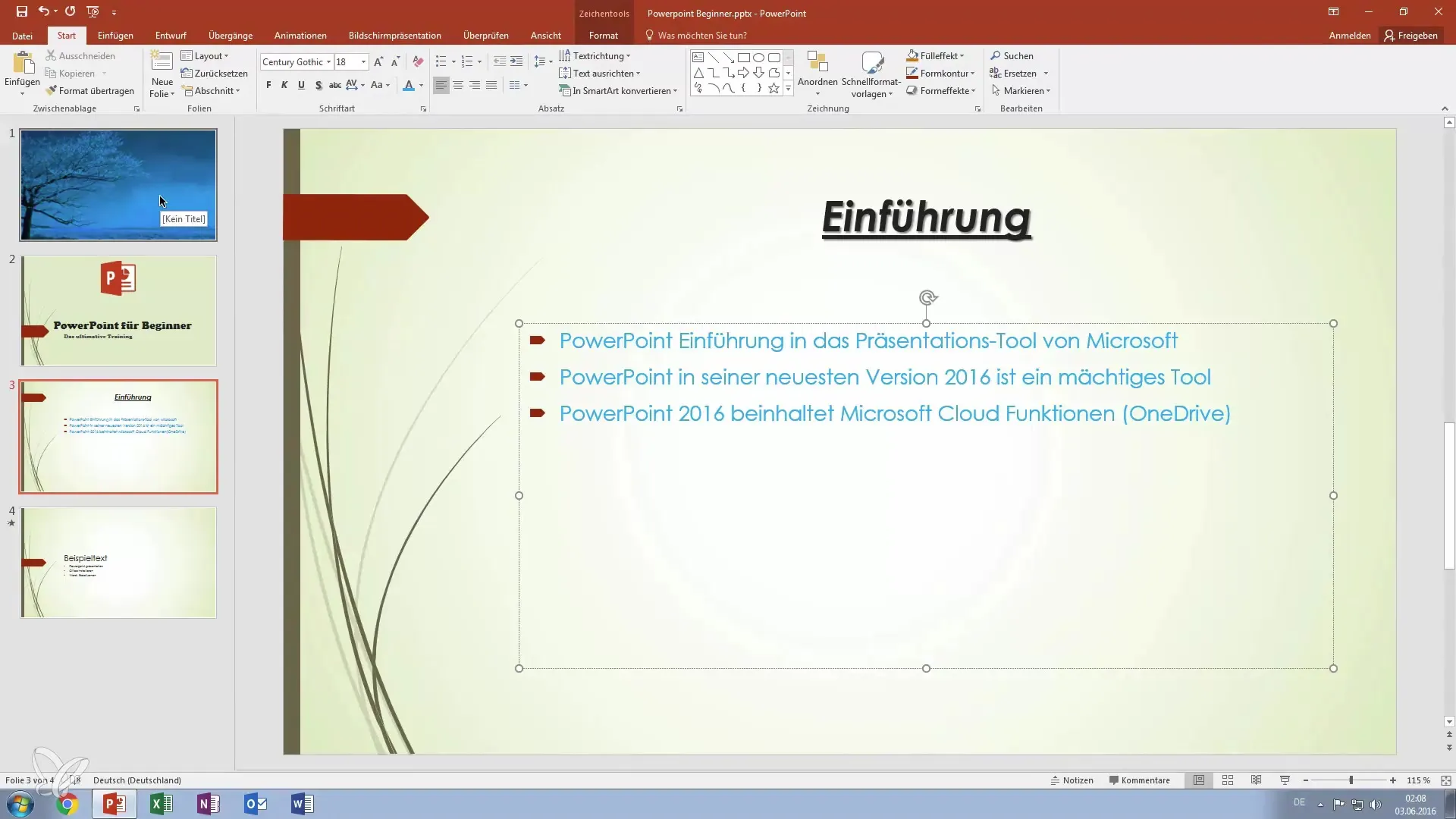
Προσαρμογή λιστών
Αν δεν σας αρέσουν οι προεπιλεγμένες λίστες, έχετε τη δυνατότητα να αλλάξετε το σχέδιο. Μεταβείτε στις ρυθμίσεις σχεδίου της παρουσίασης σας. Εκεί μπορείτε να δοκιμάσετε διάφορα σχέδια που παρουσιάζουν διαφορετικά σημεία απαρίθμησης, όπως τρίγωνα ή μικρές βέλη. Αυτό θα δώσει στην παρουσίασή σας μια προσωπική πινελιά.
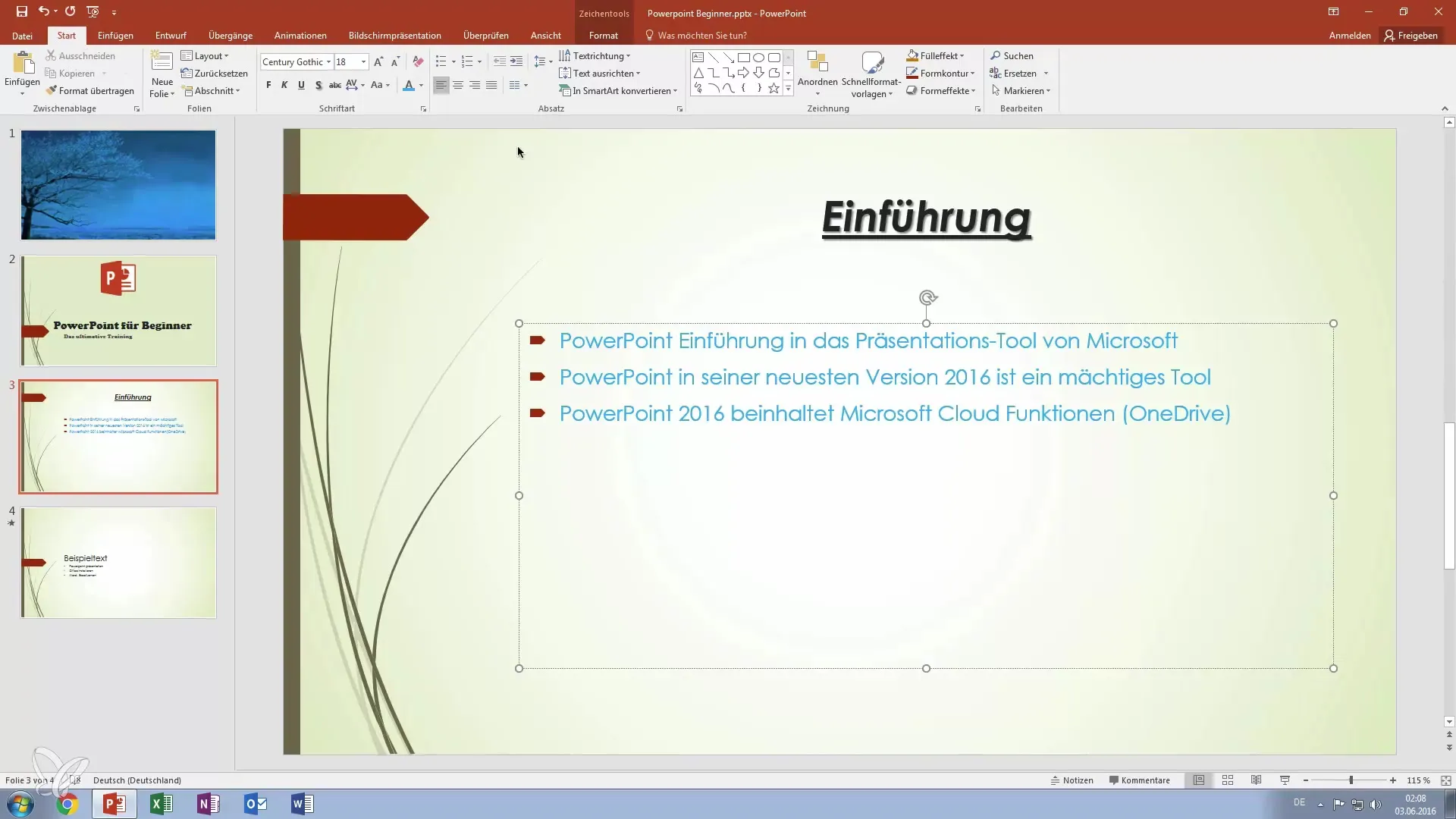
Δημιουργία απαρίθμησης μέσω συνδυασμών πλήκτρων
Μπορείτε να δημιουργήσετε εύκολα απαρίθμηση απλά πατώντας το πλήκτρο Enter. Το PowerPoint θα προσαρμόσει αυτόματα τη μορφοποίηση και θα προσθέσει ένα νέο σημείο απαρίθμησης για σας. Αν θέλετε να σταματήσετε την απαρίθμηση, το μόνο που χρειάζεται είναι να πατήσετε το πλήκτρο Backspace. Αυτό διευκολύνει πολύ τη διαχείριση των διαφόρων σημείων στην παρουσίασή σας.
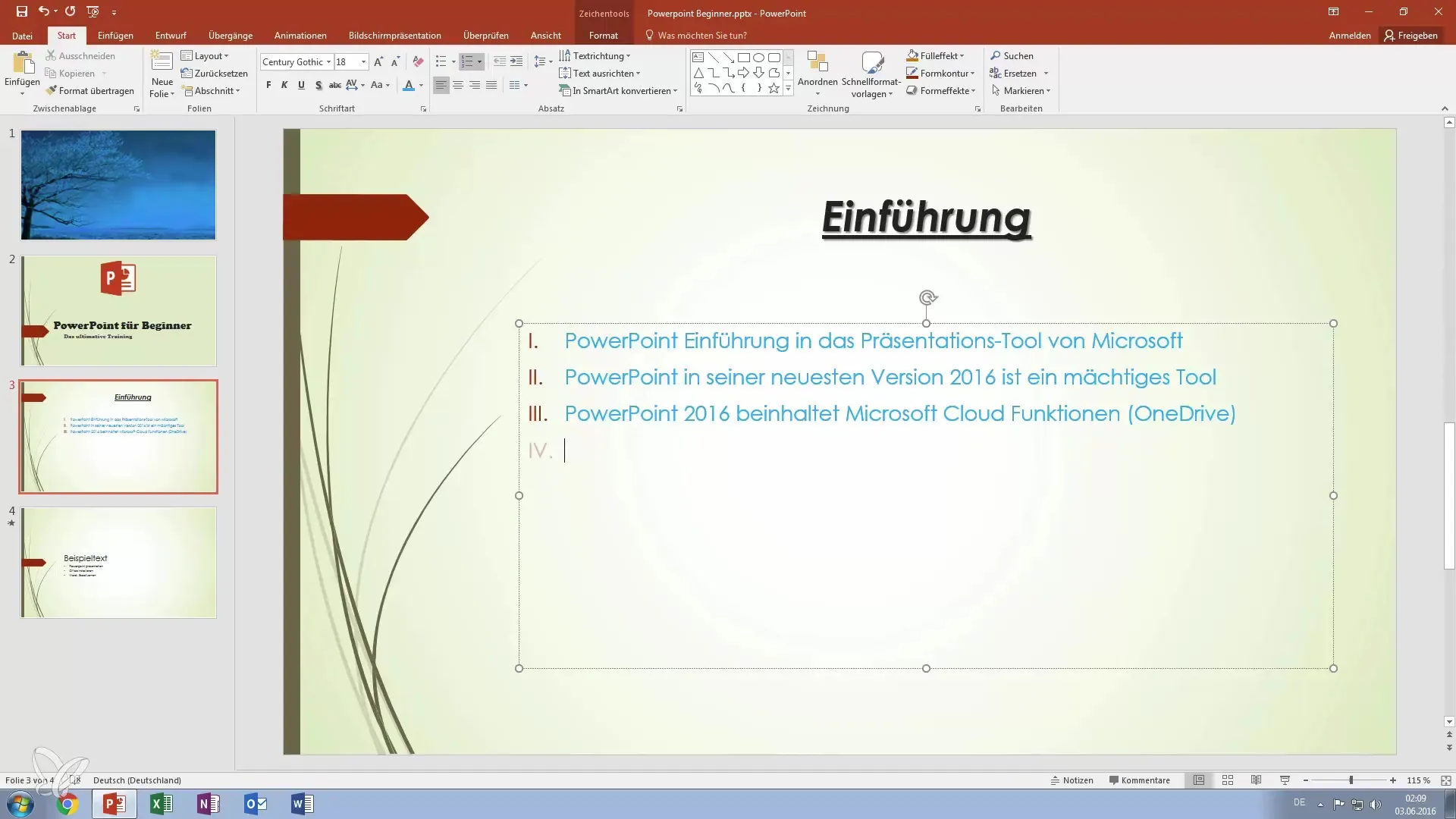
Εσοχές και κεντράρισμα κειμένου
Για να τοποθετήσετε το κείμενο ελκυστικά, μπορείτε να κάνετε εσοχή ή να το κεντράρετε. Επισημάνετε το επιθυμητό κείμενο και χρησιμοποιήστε τις αντίστοιχες επιλογές στο μενού παραγράφου για να αλλάξετε την ευθυγράμμιση. Έτσι μπορείτε να προβάλετε το κείμενό σας αριστερά, κεντρικά ή δεξιά. Οι εσοχές επίσης εξασφαλίζουν ότι οι παράγραφοι διαχωρίζονται οπτικά, πράγμα που αυξάνει την αναγνωσιμότητα.

Προσαρμογή αποστάσεων και αποστάσεων γραμμής
Μη ξεχνάτε τις αποστάσεις μεταξύ των παραγράφων. Στις ρυθμίσεις παραγράφου μπορείτε να αποφασίσετε αν θέλετε απόσταση γραμμής 1,5, 2 ή ακόμα και 2,5. Μια μεγαλύτερη απόσταση μεταξύ των παραγράφων εξασφαλίζει ότι οι διαφάνειες σας φαίνονται λιγότερο φορτωμένες, αναδεικνύοντας πιο καθαρά τις πληροφορίες.
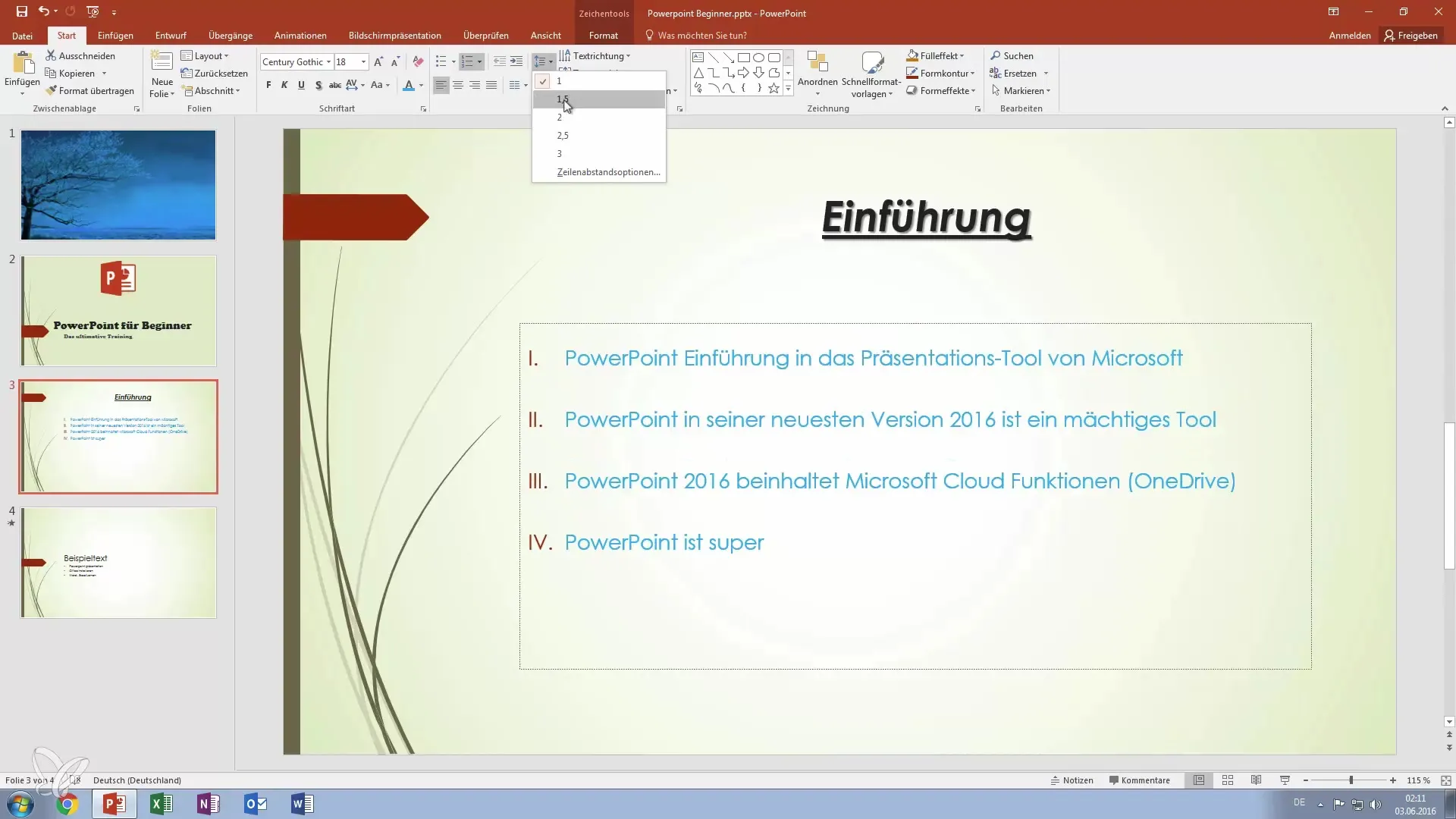
Διαφορετικές ευθυγραμμίσεις κειμένου
Εκτός από τις εσοχές, έχετε επίσης τη δυνατότητα να αλλάξετε την κατακόρυφη ευθυγράμμιση του κειμένου. Αυτή η ρύθμιση σας επιτρέπει να τοποθετήσετε τα κείμενα κατακόρυφα ή να τα προβάλετε κεντρικά. Τέτοιες παραλλαγές μπορούν να βελτιώσουν σημαντικά τη ροή και τη δομή της παρουσίασής σας.
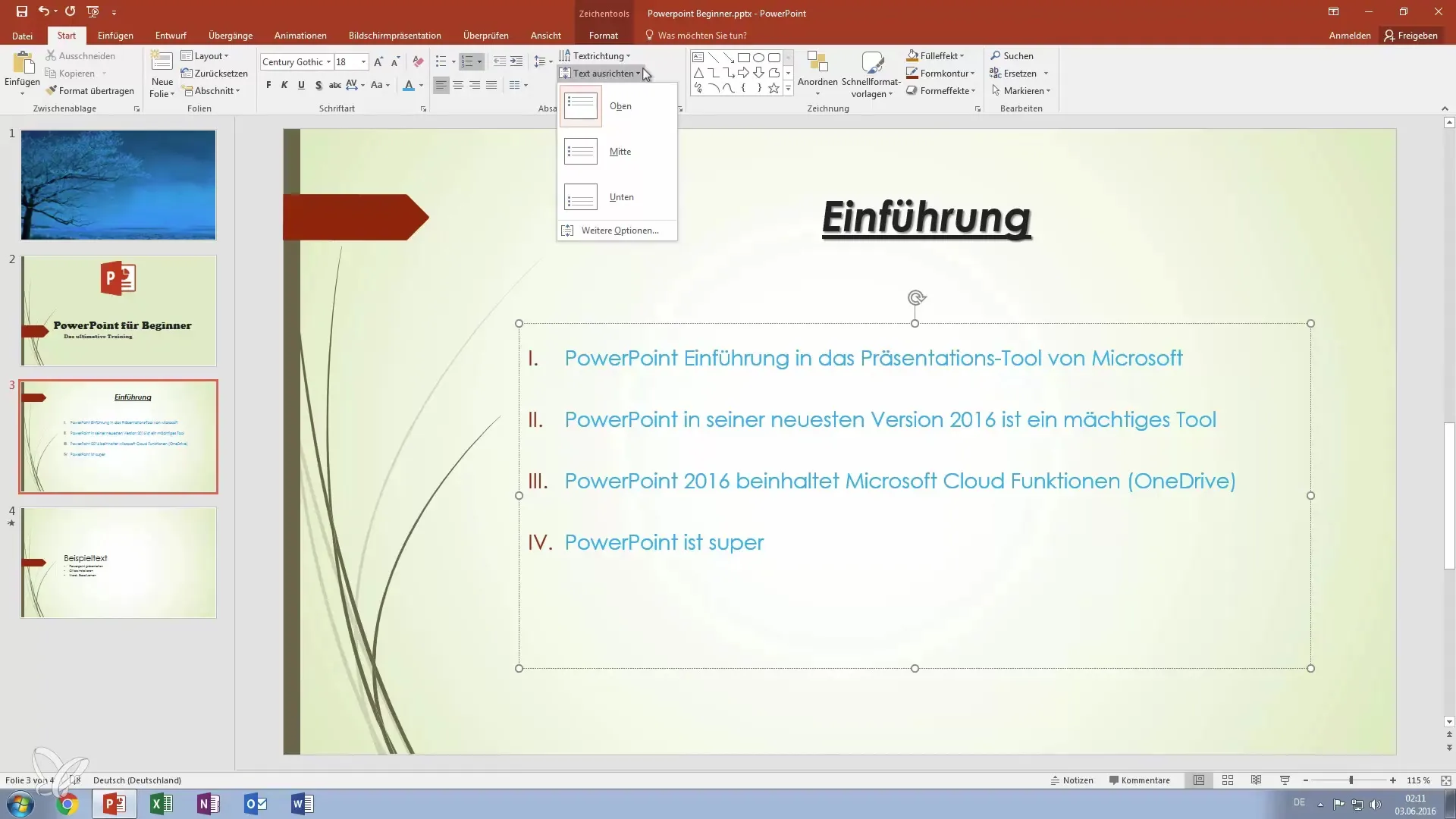
Τελική διόρθωση των διαφανειών σας
Αφού κάνετε τις βασικές μορφοποιήσεις παραγράφων, είναι σημαντικό να ελέγξετε τις διαφάνειες για να διασφαλίσετε μια ελκυστική και συνεπή διάταξη. Βεβαιωθείτε ότι όλες οι παράγραφοι είναι ευανάγνωστες και ότι τόσο το μέγεθος της γραμματοσειράς όσο και το στυλ είναι αρμονικά. Ένα ομοιογενές εμφάνιση υποστηρίζει την επίδραση της παρουσίασής σας.
Σύνοψη – Γίνετε ήρωας παρουσίασης: Μορφοποιήσεις παραγράφων στο PowerPoint
Μέσω στοχευμένων μορφοποιήσεων παραγράφων μπορείτε να βελτιώσετε σημαντικά το σχεδιασμό και την αναγνωσιμότητα των παρουσιάσεων σας στο PowerPoint. Χρησιμοποιήστε τις πολυάριθμες επιλογές για την απαρίθμηση και την ευθυγράμμιση του κειμένου για να δημιουργήσετε συνοπτικές και αισθητικά ευχάριστες διαφάνειες. Επενδύστε χρόνο στις λεπτομέρειες – αυτές κάνουν τη διαφορά.
Συχνές ερωτήσεις
Πώς μπορώ να αλλάξω τα σημεία απαρίθμησης στο PowerPoint;Μπορείτε να αλλάξετε τα σημεία απαρίθμησης στην καρτέλα "Αρχική" υπό την ενότητα "Παράγραφος" και να επιλέξετε διάφορα σχέδια.
Πώς να τερματίσω μια απαρίθμηση στο PowerPoint;Απλώς πατήστε το πλήκτρο Backspace για να τερματίσετε μια τρέχουσα απαρίθμηση.
Μπορώ να προσαρμόσω την απόσταση γραμμής στο PowerPoint;Ναι, στις ρυθμίσεις παραγράφου μπορείτε να ορίσετε διάφορες αποστάσεις γραμμών για να βελτιστοποιήσετε τη διάταξη των διαφανειών σας.
Πώς μπορώ να κεντράρω κείμενο στο PowerPoint;Επισημάνετε το επιθυμητό κείμενο και χρησιμοποιήστε τις επιλογές στο μενού παραγράφου για να το ευθυγραμμίσετε κεντρικά.
Πώς μπορώ να βρω κατάλληλα σύμβολα απαρίθμησης για την παρουσίασή μου;Μέσω των ρυθμίσεων σχεδίου μπορείτε να επιλέξετε διάφορα σύμβολα απαρίθμησης που ταιριάζουν με τη διάταξή σας.


